可以在“工具栏”面板中编辑现有工具栏或创建自定义工具栏。可以在现有工具栏中添加、移除和编辑按钮,或也可以删除整个工具栏。也可以使用 3ds Max 命令和脚本创建自定义工具栏。
自定义工具栏设置使用 CUIX 文件格式。(在 3ds Max 2013 之前,键盘文件的文件扩展名为 CUI。此格式现在已被取代。)
过程
要创建并填充工具栏:
- 打开“自定义用户界面”对话框,然后转到“工具栏”选项卡。
- 单击“新建”。
将显示“新建工具栏”对话框。
- 输入新工具栏的名称,然后单击“确定”。
新工具栏作为小浮动框出现。跟任意浮动工具栏一样,您可以通过拖动边或角的方式来调整它的大小以及更改它的属性。
- 使用以下三种方法中的任意一种添加命令至工具栏中:
- 从“自定义用户界面”对话框
 “动作”列表中,将相应命令拖动到工具栏中。如果动作具有指定的默认图标(显示在动作列表中命令的旁边),那么在工具栏上该图标会显示为按钮。如果命令没有指定图标,那么在工具栏上命令的名字会作为按钮出现。
“动作”列表中,将相应命令拖动到工具栏中。如果动作具有指定的默认图标(显示在动作列表中命令的旁边),那么在工具栏上该图标会显示为按钮。如果命令没有指定图标,那么在工具栏上命令的名字会作为按钮出现。
- 要复制现有的按钮,使用 Ctrl+拖动操作,将任意工具栏上的按钮拖到您的工具栏中。
- 要移动现有的按钮,使用 Alt+拖动操作,将任意工具栏上的按钮拖到您的工具栏中。
- 从“自定义用户界面”对话框
- 如果您不希望默认情况下新工具栏显示在界面中,从“自定义用户界面”对话框右侧的下拉列表中选择它,然后启用“隐藏”复选框。之后,您可以通过右键单击任意工具栏上的空白区域并从上下文菜单中选择自定义工具栏的名称切换显示工具栏。
要将命令添加到工具栏中:
- 打开“自定义用户界面”对话框,然后转到“工具栏”选项卡。
此外,也可以右键单击工具栏的标签,然后选择“自定义”。
- 如有必要,使用以下两种方法之一打开工具栏来进行定制:
- 右键单击任意工具栏的空白区域,然后从上下文菜单中选择工具栏名称。
- 从对话框右侧的工具栏下拉列表中选择工具栏名称,然后禁用“隐藏”复选框。
- 使用以下三种方法中的任意一种添加命令至工具栏中:
- 从“自定义用户界面”对话框
 “动作”列表中,将相应命令拖动到工具栏中。如果动作具有指定的默认图标(显示在动作列表中命令的旁边),那么在工具栏上该图标会显示为按钮。如果命令没有指定图标,那么在工具栏上命令的名字会作为按钮出现。
“动作”列表中,将相应命令拖动到工具栏中。如果动作具有指定的默认图标(显示在动作列表中命令的旁边),那么在工具栏上该图标会显示为按钮。如果命令没有指定图标,那么在工具栏上命令的名字会作为按钮出现。
- 要复制现有的按钮,使用 Ctrl+拖动操作,将任意工具栏上的按钮拖到您的工具栏中。
- 要移动现有的按钮,使用 Alt+拖动操作,将任意工具栏上的按钮拖到您的工具栏中。
- 从“自定义用户界面”对话框
要记录脚本并将其添加到工具栏上,请执行以下操作:
- 打开“自定义用户界面”对话框,然后转到“工具栏”选项卡。
此外,也可以右键单击工具栏的标签,然后选择“自定义”。
- 通过以下方法之一打开“脚本侦听器”窗口:
- 按下 F11。
- 选择“脚本”菜单
 “脚本侦听器”。
“脚本侦听器”。
- 选择
 “实用程序”面板
“实用程序”面板  “MAXScript”
“MAXScript” “MAXScript”卷展栏
“MAXScript”卷展栏  “打开侦听器”。
“打开侦听器”。
- 单击或右键单击 POV 视口标签,然后在 POV 视口标签菜单中,选择“扩展视口”
 “脚本侦听器”。
“脚本侦听器”。
- 选择“脚本”菜单
 “宏录制器”,或者从“侦听器”对话框中选择“宏录制器”
“宏录制器”,或者从“侦听器”对话框中选择“宏录制器” “启用”。
“启用”。
- 执行想要记录的动作。
“宏录制器”在“侦听器”对话框的上面部分(粉红色背景)将您执行的动作录制为脚本。
- 在录制的脚本中高亮显示需要的行,然后将这些行直接拖到工具栏中。
注: 可能需要对宏进行一些微小的编辑操作以删除无关的步骤或优化步骤。
使用此方法将一系列的命令记录到 MAXScript 命令序列中,然后将该脚本转变成工具栏按钮。这样您就可以随时重新调用该序列。无需掌握脚本知识。
您可以使用“编辑按钮外观”编辑工具栏中的文本或图标的外观,右键单击工具栏按钮时提供该命令。
要向主工具栏中添加按钮,请执行以下操作:
- 拖动“操作”列表中的相应操作,并将其放在“主工具栏”组的列表中。
工具栏将更新以显示新按钮。如果您选择的操作没有关联图标,则工具栏中将显示通用按钮。请参见“编辑按钮外观”对话框。
要从工具栏中移除按钮,请执行以下操作:
- 在“主工具栏”列表中单击相应项目,以高亮显示该项目。
- 单击“移除”。
3ds Max 将从该列表和主工具栏中移除相应按钮。
界面
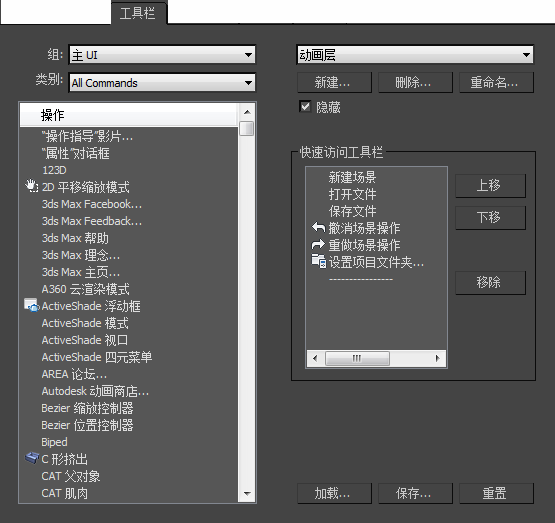
- 组下拉列表
- 可以选择想要自定义的功能环境。环境包括主 UI(用户界面)、轨迹视图和材质编辑器。
- 类别下拉列表
- 可以在所选组的用户界面操作类别中进行选择。
- 动作列表
- 显示所选组和类别的所有可用动作。
- [工具栏下拉列表]
- 可以选择现有工具栏(主工具栏除外,主工具栏不可自定义)。
- 新建
- 打开“新建工具栏”对话框。输入要创建的工具栏的名称,然后单击“确定”。新工具栏作为小浮动框出现。
创建工具栏后,有以下三种方法可以添加命令:
- 从“自定义用户界面”对话框“工具栏”面板的“操作窗口”中拖动操作到工具栏上。
- 按住 Ctrl 键的同时从其他工具栏上拖动按钮到您的工具栏。此操作会在您的工具栏上创建此按钮的一个副本。
- 按住 Alt 键的同时从其他工具栏上拖动按钮到您的工具栏。此操作会将按钮从原工具栏移动到您的工具栏上。
- 删除
- 删除“工具栏”列表中显示的工具栏项。
- 重命名
- 显示“重命名工具栏”对话框。从“工具栏”列表中选择工具栏以激活“重命名”按钮。单击“重命名”,更改工具栏名称,然后单击“确定”。浮动工具栏上的工具栏名称将改变。
- 隐藏
- 切换在“工具栏”列表中选择的工具栏的 3ds Max 窗口显示。
- 加载
- 显示“加载 UI 文件”对话框。可以加载自定义用户界面 (CUIX) 文件。
- 保存
- 显示“保存 UI 文件为”对话框。可以将对用户界面的任何更改保存在 CUIX 文件中。
- 重置
- 还原默认设置 (defaultUI.cuix)。